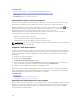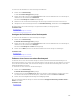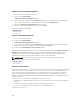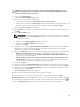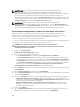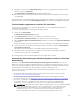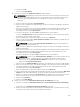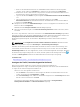Users Guide
• Sie haben entweder eine Gerätekonfigurationsvorlage erstellt oder eine Mustervorlage geklont.
• Sie haben bereits einen Rechnerpool erstellt. Weitere Informationen finden Sie unter Erstellen eines
Rechnerpool.
• Die Zielgeräte erfüllen die Anforderungen der Geräteanforderungen für die Bereitstellung und
Compliance-Tasks.
• Die OpenManage Essentials – Serverkonfigurationsmanagement-Lizenz ist auf allen Zielservern
installiert. Weitere Informationen finden Sie unter OpenManage Essentials –
Serverkonfigurationsmanagement-Lizenz.
• Auf Servern mit einer Mellanox HBA-Adapter, stellen Sie sicher, dass die installierte Version der
Firmware Adapter 02.34.50.10 X08 oder höher ist.
• Bei EAA-Konfigurationsbereitstellung muss die Vorlage von einem Blade-Server erstellt werden.
VORSICHT: Die Bereitstellung einer Gerätekonfigurationsvorlage auf einem Gerät kann zu
potenziell destruktiven Änderungen an der Gerätekonfiguration führen, einschließlich Leistung,
Konnektivität und Startfähigkeit.
Verfahren Sie für eine automatische Bereitstellung der Konfigurationsvorlage auf Geräten, die zu einem
späteren Zeitpunkt ermittelt werden, wie folgt:
1. Klicken Sie auf Bereitstellung.
Es wird das Bereitstellungsportal angezeigt.
2. Führen Sie eines der folgenden Verfahren aus:
• Klicken Sie im Bereich Gemeinsame Tasks auf Auto-Bereitstellung einrichten.
• Klicken Sie auf Auto-Bereitstellung, und klicken Sie dann auf Geräte hinzufügen.
Der Assistent Auto-Bereitstellung einrichten wird angezeigt.
3. Verfahren Sie auf der Seite Bereitstellungsoptionen wie folgt:
a. Unter Bereitstellungsziel, Wählen Sie einen Rechnerpool aus der Liste Rechnerpool auswählen
aus.
b. Wählen Sie unter Bereitstellungsoptionen auswählen die Option Vorlage bereitstellen aus.
c. Klicken Sie auf Next (Weiter).
4. Wählen Sie auf der Seite Vorlage auswählen eine Gerätekonfigurationsvorlage aus, und klicken Sie
auf
Weiter.
ANMERKUNG: Es stehen nur Konfigurationsvorlagen zur Auswahl, die Sie entweder erstellt oder
geklont haben.
5. Führen Sie auf der Seite Virtuellen I/O-Pool auswählen eines der folgenden Verfahren durch, und
klicken Sie anschließend auf Weiter.
• Wählen Sie Benutzerdefinierte I/O-Zuweisung aus, wenn Sie die Attribute der Vorlage bearbeiten
möchten, um virtuelle I/O-Identitäten für die Geräte bereitzustellen.
• Wählen Sie Automatische I/O-Zuweisung und einen virtuellen I/O-Pool aus der Liste aus, damit
OpenManage Essentials den Geräten automatisch virtuelle I/O-Identitäten zuweisen kann.
6. Klicken Sie auf der Seite Virtuellen I/O-Pool auswählen auf Weiter.
7. Führen Sie die folgenden Schritte auf der Seite Service-Tag-Nummern/Knoten-IDs importieren aus:
a. Klicken Sie auf Importieren.
b. Suchen und wählen Sie die CSV-Datei aus, die die Service-Tag-Nummern oder die Knoten-IDs
enthält.
ANMERKUNG: Sie können nur gültige Service-Tag-Nummern oder Knoten-IDs importieren,
die nicht von Geräten stammen, die bereits ermittelt wurden.
c. Klicken Sie auf Öffnen.
Es wird die Registerkarte Import-Zusammenfassung angezeigt.
198